CSV to skrót od Coma Separated Values, co tłumaczy się jako wartości « oddzielone przecinkami ». Jest to format używany do reprezentowania danych w formie tekstowej w arkuszu kalkulacyjnym.
Jak widać, jest to bardzo interesujący plik do użycia z narzędziem takim jak Waalaxy, ponieważ pozwoli ci zgrupować wszystkie perspektywy, które kiedykolwiek zaimportowałeś do aplikacji, a tym samym mieć dostęp do wszystkich danych dotyczących twoich kontaktów.
Jak wyeksportować dane do pliku CSV?
Funkcja eksportu CSV jest dostępna we wszystkich subskrypcje ceny Waalaxy, zarówno bezpłatnych, jak i płatnych.
Możesz eksportować z Waalaxy na różne sposoby, w zależności od tego, co chcesz znaleźć w pliku i co chcesz z nim zrobić później.
Eksportowanie potencjalnych klientów z list potencjalnych klientów
Możesz wyeksportować potencjalnych klientów z określonej listy do CSV file lub bezpośrednio z zakładki “Wszyscy potencjalni klienci”. Aby to zrobić, przejdź do zakładki “Potencjalni klienci”, wybierz żądaną listę i potencjalnych klientów, których chcesz wyeksportować, a następnie kliknij przycisk “Eksportuj” w górnej części okna:

Eksport potencjalnych klientów kampanii
Możesz wyeksportować wszystkich lub część potencjalnych klientów dodanych do kampanii do pliku CSV. Aby to zrobić, przejdź do zakładki “Kampania” i wybierz kampanię. Wybierz leady, które chcesz wyeksportować i kliknij “Eksportuj” na samej górze:

Niezależnie od tego, czy na liście, czy w kampanii, możesz zastosować filtry Waalaxy przed dokonaniem eksportu, aby uzyskać tylko te potencjalne szanse, które chcesz.
Eksportowanie pulpitu nawigacyjnego
Możesz wyeksportować pulpity nawigacyjne kampanii. Umożliwi to sprawdzenie, ile działań zostało wysłanych w okresie, w którym kampania była prowadzona. Aby to zrobić, przejdź do zakładki “Statystyki” kampanii i kliknij trzy kreski nad wykresem:

Jak otworzyć i przetworzyć plik CSV?
Plik CSV należy sformatować, aby upewnić się, że jest czysty i że informacje są poprawnie wprowadzone, wiersz po wierszu, kolumna po kolumnie.
Należy użyć właściwych separatorów i właściwego pochodzenia.
W programie Excel
Ustaw pochodzenie na UT8
UTF-8 jest dominującym formatem kodowania znaków w Internecie.
Uruchom program Excel i utwórz nowy skoroszyt.
Przejdź do zakładki « Dane » i kliknij na « Dane zewnętrzne », a następnie na « Plik tekstowy ».
Teraz wybierz plik .CSV, który chcesz otworzyć na swoim komputerze i kliknij na « Importuj ».
Pojawi się okno Kreator importu tekstu – krok 1 z 3.
W “Original data type”, wybierz “Delimited” następnie w « File origin » wybierz Unicode (UTF-8).
Wybór separatora
Po sformatowaniu pliku należy zdefiniować separator w celu uporządkowania danych.
Pierwszy krok: zaimportuj plik, jeśli jeszcze tego nie zrobiłeś.
Możesz to zrobić z menu “Plik” > “Importuj”.

Wybierz plik w menedżerze plików. Wybierz “Plik CSV” i kliknij “Importuj”.

Wybierz typ “Delimited” + pochodzenie “Western (Windows Latin 1)” i kliknij “Dalej”.

Wybierz separator średnika i kliknij “Dalej”.

Wybierz kolumnę kodu kreskowego i wybierz format “Text”, a następnie kliknij “Next”:

Wybierz, czy chcesz zaimportować dane do istniejącego czy nowego arkusza i kliknij “OK”.

I to wszystko!
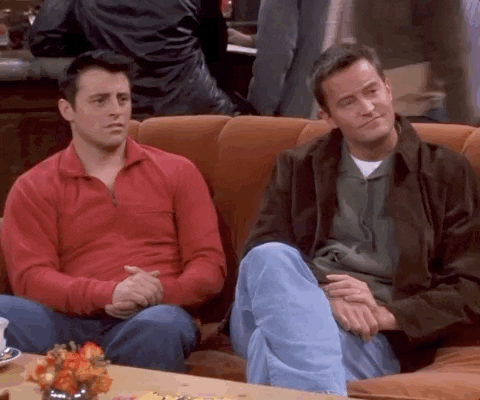
Z LibreOffice
Po otwarciu LibreOffice kliknij “Otwórz plik” lub bezpośrednio wybierz plik, jeśli znajduje się on na pasku bocznym.

Następnie możesz wybrać plik na pulpicie i kliknąć “Otwórz”.
Wybierz “Unicode UTF-8”, jeśli nie jest ustawiony domyślnie w sekcji “Zestaw znaków” i wybierz separator “Średnik” w opcjach separatora, a następnie “OK”.
 Plik jest teraz gotowy do otwarcia w zorganizowany sposób.
Plik jest teraz gotowy do otwarcia w zorganizowany sposób.Arkusze Google
Przejdź do Arkuszy Google i kliknij przycisk “Rozpocznij nowy arkusz kalkulacyjny”.
Przejdź do menu “Plik” i kliknij przycisk “Importuj”.
Przejdź do zakładki “Prześlij” w oknie “Otwórz plik” i wybierz plik z komputera.
W oknie ustawień importu pliku wybierz “Nie” dla opcji “Konwertuj daty i numery tekstowe”, a następnie kliknij przycisk “Importuj dane”.
Otworzyłeś plik CSV jako tabelę i możesz teraz zmodyfikować arkusz kalkulacyjny.
Jeśli chcesz zapisać arkusz kalkulacyjny w formacie CSV na swoim komputerze w celu późniejszego importu, przejdź do menu “Plik”, wybierz “Pobierz jako” i kliknij przycisk “Wartości oddzielone przecinkami”.
Jakie dane są dostępne w pliku CSV?
Będziesz mieć dostęp do wszystkich danych pobranych przez Waalaxy podczas importowania leadów, takich jak :
- Nazwisko.
- Imię.
- Adres e-mail.
- Numer telefonu.
- Adres URL LinkedIn (zapisany w formacie “https://xxx”).
- Adres URL Sales Navigator (zapisany w formacie “https://xxx”).
- Nazwa firmy.
- Stanowisko.
- Region.
- Czy potencjalny kandydat poszukuje pracy.
- Typ konta LinkedIn.
Będziesz mieć również wszystkie istotne dane Waalaxy :
- Tagi potencjalnego klienta w Waalaxy.
- Data pierwszego połączenia na LinkedIn.
- Data wysłania pierwszej wiadomości.
- Odpowiedź na wiadomość: Tak / Nie.
- Wysłana wiadomość: Tak / Nie.
- Odpowiedź na wiadomość e-mail: Tak / Nie.
- Wysłana wiadomość e-mail: Tak / Nie.
- Lista potencjalnych klientów, w której znajduje się potencjalny klient.
Jak widać, jest to plik o potężnym potencjale do komercyjnego wyszukiwania. 😁
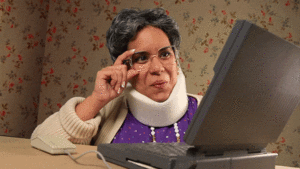
Jeśli uważasz, że ten artykuł mógłby zostać wzbogacony o informacje, które posiadasz lub pytania, które masz, nie wahaj się przyjść do nas w dziale wsparcia, aby dać nam znać! 😊









